Применение встроенных обработок
Stereo Flip
Командой Audio › Process › Stereo Flip открывается окно Stereo Flip, представленное на рис. 12.27.
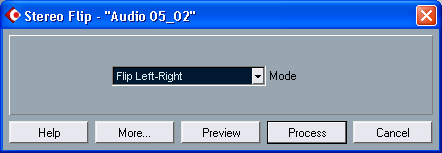
Рис. 12.27. Окно Stereo Flip
Окно позволяет различным образом комбинировать сигналы левого и правого стереоканалов, записанные на аудиотреке. Вариант обработки выбирается в раскрывающемся списке Mode:
- Flip Left-Right – аудиоданные из левого канала поместить в правый канал и наоборот;
- Left to Stereo – скопировать аудиоданные из левого канала в правый канал;
- Right to Stereo – скопировать аудиоданные из правого канала в левый канал;
- Merge – объединить оба стереоканала в один монофонический;
- Subtract – вычесть аудиоданные левого канала из правого канала и наоборот. В итоге будет удален или существенно подавлен звук источника, который в исходном сигнале был панорамирован в центр. Как правило, в центре расположен основной вокал. Поэтому алгоритм Subtract позволяет преобразовать полноценную фонограмму в аккомпанемент для караоке.
Time Stretch
Командой Audio › Process › Time Stretch открывается окно Time Stretch, представленное на рис. 12.28.
С помощью этой функции можно изменить длину и "темп" выбранного фрагмента аудиоданных, не затрагивая высоту тона.
Параметры исходного материала отображаются в группе Input:
- Length in Samples – количество звуковых отсчетов в выделенном фрагменте;
- Length in Seconds – продолжительность выделенного фрагмента в секундах;
- Tempo in BPM – темп, установленный для проекта;
- Bars – продолжительность выделенного фрагмента в формате такт.доля.часть доли.тик.;
- Time Signature – музыкальный размер, установленный для проекта.
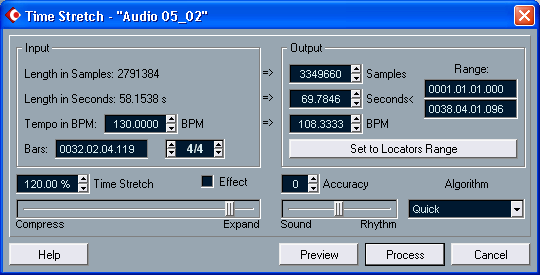
Рис. 12.28. Окно Time Stretch
В группе Output отображаются параметры, которыми будет характеризоваться выделенный фрагмент аудиоданных после преобразования:
- Samples – количество звуковых отсчетов;
- Seconds – продолжительность полученного аудиосообщения в секундах;
- ВРМ – новое значение темпа;
- Range – новые границы аудиосообщения.
Если нажать кнопку Set to Locators Range, то параметры аудиосообщения, отображаемые в группе Output, будут привязаны к области, ограниченной левым и правым локаторами.
В обычном режиме растяжение или сжатие исходного аудиосообщения возможно в пределах +/-125% (поле Time Stretch и слайдер Compress – Expand). Однако если установить флажок Effect, то коэффициент преобразования длительности может быть значительно увеличен.
Поле ввода Accuracy, слайдер Sound – Rhythm и список Algorithm знакомы вам по материалам разд. 12.5.2.
Конечно, ход преобразований нужно обязательно контролировать на слух, потому что не для всякого исходного материала результат будет приемлемым.
